Sådan nulstiller du GizmoWatch 2
Miscellanea / / April 03, 2023

GizmoWatch 2 er et smartwatch til børn. Den er fremstillet af Verizon og markedsføres som en enhed, der giver forældre mulighed for at holde kontakten med og spore deres børn. Uret inkluderer GPS-sporing, to-vejs opkald og en placeringshistorik, der kan tilgås af forælderen via en mobilapp. Det inkluderer også forældrekontrol på deres børn og sikkerhedsfunktioner såsom geofencing og tidsbegrænsninger. Men hvis du vil lære at nulstille GizmoWatch 2, er denne artikel for dig. Du vil også lære, hvorfor der ikke er noget signal i Gizmo Watch, og hvordan jeg forbinder mit Gizmo Watch til min iPhone.

Indholdsfortegnelse
- Sådan nulstiller du GizmoWatch 2
- Kan GizmoWatch 2 oprette forbindelse til WiFi?
- Hvorfor virker Min Gizmo ikke?
- Hvorfor er der intet signal i Gizmo Watch?
- Hvorfor sidder mit Gizmo-ur fast på QR-koden?
- Hvorfor er min Gizmo Watch-skærm frosset?
- Hvorfor tænder mit Gizmo-ur ikke?
- Hvordan sætter jeg mit GizmoWatch i parringstilstand?
- Hvordan forbinder jeg mit Gizmo-ur til min iPhone?
- Hvordan aktiverer du et gammelt GizmoWatch?
- Hvordan opdaterer jeg min Gizmo?
- Hvordan rengør du en Gizmo-oplader?
- Hvordan nulstiller du en Verizon Gizmo?
- Sådan nulstiller du GizmoWatch 2?
- Sådan nulstiller du GizmoWatch Disney Edition?
- Hvordan nulstiller du en GizmoWatch-app til fabrikken?
Sådan nulstiller du GizmoWatch 2
Fortsæt med at læse videre for at finde trinene, der forklarer, hvordan du nulstiller GizmoWatch 2 i detaljer med nyttige illustrationer for bedre forståelse.
Kan GizmoWatch 2 oprette forbindelse til WiFi?
Ja, kan GizmoWatch 2 oprette forbindelse til Wi-Fi. Når det er tilsluttet et Wi-Fi-netværk, kan uret bruge Wi-Fi til at bestemme dets placering, selv når GPS ikke er tilgængelig. Dette giver mere nøjagtige sporings- og placeringsoplysninger til enheden og samtidig bevare batterilevetiden. Den medfølgende mobilapp giver forældre mulighed for at tilpasse Wi-Fi-indstillingerne for uret.
Hvorfor virker Min Gizmo ikke?
Der er flere måder, hvorpå Gizmo Watch ikke fungerer, herunder:
- Enheden kan simpelthen være ude af strøm.
- Enheden kan være uden for et mobilnetværks rækkevidde og har et svagt signal.
- Enhedens software fungerer muligvis ikke korrekt.
- Der kunne også være en hardware problem.
Hvorfor er der intet signal i Gizmo Watch?
Nedenfor er nogle grunde til, at der ikke er noget signal i Gizmo Watch:
- Svagt eller intet signal
- Forkert isat SIM-kort
- Deaktiveret SIM-kort
- Problematisk internetforbindelse
- Software- eller hardwareproblemer
Læs også: Hvorfor er min bærbare blæser så høj pludselig?
Hvorfor sidder mit Gizmo-ur fast på QR-koden?
Lad os se årsagerne til, at dit Gizmo Watch kunne sidde fast på QR-koden:
- Malware problem
- Defekt software
- Fejl eller fejl
- Forældet firmware
Hvorfor er min Gizmo Watch-skærm frosset?
Hvis Gizmo Watch-skærmen er frosset, kan det skyldes en softwareproblem eller en midlertidig fejl. Gizmo Watch-skærmen kunne også være frosset pga malware i softwaren eller harddisken.
Hvorfor tænder mit Gizmo-ur ikke?
Hvis din GizmoWatch 2 ikke tænder, kan det skyldes strømudtømning eller hardware problemer.
Hvordan sætter jeg mit GizmoWatch i parringstilstand?
For at sætte din GizmoWatch 2 i parringstilstand, følg disse enkle trin:
1. Tryk og hold på Strømknap af din GizmoWatch for at tænde den.
2. Så på din Android eller iOS enhed, installer og åbn GizmoHub app.
3. Efter at have downloadet GizmoHub app på din telefon, tryk på flueben på den GizmoWatch.
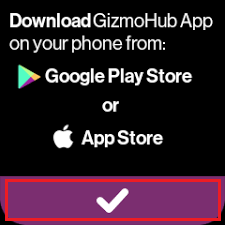
4. Tryk derefter på Opret en konto eller Log ind fra GizmoHub app.

5. Følg instruktioner på skærmen for at oprette en ny konto eller logge ind på din eksisterende konto.
6. Tilføj din barnets oplysninger til den efterfølgende promptskærm.

7. Tryk derefter på Scan QR-kode fra GizmoHub-appen og scan QR kode vist på dit GizmoWatch.
8. Til sidst skal du trykke på flueben fra GizmoWatch for at afslutte parringsprocessen.
Læs også: Hvad er Fitbits fordele og ulemper?
Hvordan forbinder jeg mit Gizmo-ur til min iPhone?
Du kan tilslutte eller parre dit Gizmo Watch til din iPhone ved hjælp af trin nævnt ovenfor. Når du har tilsluttet eller parret Gizmo Watch til din iPhone, skal du følge de resterende instruktioner for at afslutte opsætningsprocessen, som omfatter indtastning af dine kontooplysninger og tilpasning af enhedens indstillinger.
Hvordan aktiverer du et gammelt GizmoWatch?
Du kan aktivere dit gamle GizmoWatch ved hjælp af metode nævnt ovenfor.
Hvordan opdaterer jeg min Gizmo?
Følg nedenstående trin for at opdatere din GizmoHub-app:
1. Åbn GizmoHub app og indtast din PIN, hvis der er sat nogen.
2. Tryk på Mere fanen fra det nederste panel.

3. Tryk derefter på Administrer enheder mulighed.

4. Tryk på din barnets enhed.
5. Tryk derefter på Tjek enhedens softwareopdatering mulighed.
6. Hvis der er en tilgængelig opdatering, skal du følge instruktioner på skærmen at fuldføre det.
Læs også: Sådan genstarter du Fitbit Inspire uden oplader
Hvordan rengør du en Gizmo-oplader?
Følg disse trin for at rengøre en dimsoplader:
1. Tag stikket ud oplader fra enhver strømkilde og tag stikket ud af enhed som den er forbundet med.
2. Tør ned overflade af opladeren med en blød og våd klud, mens man passer på ikke at få fugt ind i ladeportene eller stik.
3. Påfør en lille mængde husholdningssprit til klæde for at fjerne smudspartikler.
4. Før du bruger oplader igen, tør det grundigt med en ren tør klud.
Hvordan nulstiller du en Verizon Gizmo?
Følg disse trin for at nulstille Verizon dimsen:
1. Tryk og hold Nulstilknap 15 sekunder, eller indtil enheden genstarter.
Bemærk: Den kan findes på bagsiden eller bunden af din Gizmo-enhed.
2. Når enheden har genstartet, kan du frigive Genstarts knap.
Sådan nulstiller du GizmoWatch 2?
Følg disse trin for at nulstille GizmoWatch 2:
1. Tryk og hold på tænd/sluk-knap på siden af enheden indtil strømmenu kommer til syne.
2. Vælg Sluk og tryk på Ja.
3. Find og hold nede Genstarts knap som kan findes på bagsiden af enheden.
4. Slip Genstarts knap når enheden er genstartet.
Sådan nulstiller du GizmoWatch 2.
Sådan nulstiller du GizmoWatch Disney Edition?
Efter at have lært, hvordan du nulstiller GizmoWatch 2, lad os se, hvordan du nulstiller Gizmo Watch Disney-tilsætningen.
1. Tilslut oplader til GizmoWatch Disney Edition.
2. Tryk og hold på Power-knap fire gange.
3. Tryk derefter på Afkrydsningikon.
Læs også: Sådan nulstiller du Fitbit Inspire 2 uden at miste data
Hvordan nulstiller du en GizmoWatch-app til fabrikken?
For at fabriksindstille GizmoWatch fra GizmoHub-appen skal du følge de kommende trin:
1. Åbn GizmoHub app og indtast din PIN, hvis der er sat nogen.
2. Tryk på Mere fanen > Administrer enheder mulighed.

3. Tryk på din barnets enhed > Slet Gizmo mulighed.
4. Trykke på Slet Gizmo at bekræfte beslutningen.
Anbefalede:
- Sådan fjerner du falske følgere fra Instagram
- Sådan sender du PM på Reddit
- Sådan løses Fitbit Ikke-synkroniseringsproblem
- Sådan fabriksindstilles Apple Watch uden Apple ID
Så vi håber, du har forstået, hvorfor der ikke er noget signal i Gizmo Watch, og hvordan nulstil GizmoWatch 2 med de detaljerede trin til din hjælp. Du kan give os spørgsmål eller forslag om ethvert andet emne, du ønsker, at vi skal lave en artikel om. Smid dem i kommentarfeltet nedenfor, så vi ved det.



